抠图的方法不多,不过在碰到难抠的图片时,要多去思考,把复杂的问题简单化,不管用什么工具,只要抠出的效果自然,细腻即可。最终效果


原图

一、打开原图素材大图,抠图之前我们分析一下婚纱部分:由于草地部分的草分布不均匀,婚纱的背景中很多地方没有长草,非常杂乱;婚纱顶部区域树林也比较杂乱,给抠图造成很大的影响。 解决办法:透明物体用通道抠图效果是最好的,不过碰到这么复杂的背景,我们就得想办法去简化---用仿真图章工具先把复杂的背景变简单,这样后期通道抠图就会得心应手。

二、按Ctrl + J 把背景图层复制一层,在工具栏选择“仿制图章工具”,如图2;然后在属性栏把不透明度设置为:80%,流量设置为:100%,其它设置如图3。
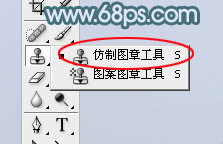
![]()
三、先来去掉底部最大的一块,如下图。
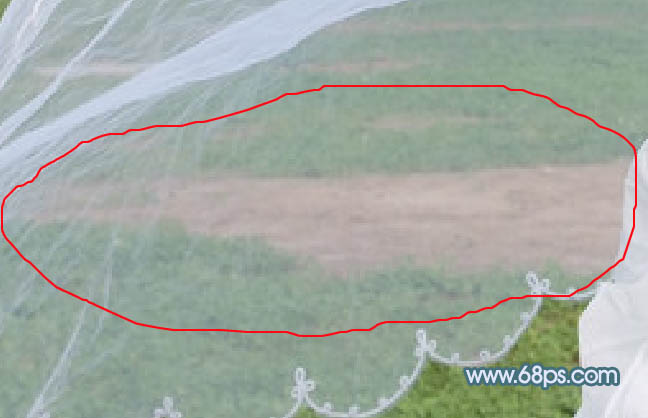
四、把婚纱底部区域放大一点,按住Alt键在好的婚纱部分取样,松开Alt键后,由左至右慢慢修复。需要边取样边修复,并随时调整笔刷的大小。

五、用钢笔工具勾出下图所示的轮廓,并转为选区。这样就可以限制仿制图章工具涂抹的时候,避免影响其它部分。

六、这一块区域基本修复好了,取消选区,基本还算满意。

七、细致活,不能急。上面这一块难度要大一点,最起码褶皱部分密集一点。同样用仿制图章工具,这次在属性栏把不透明度设置:100%;按住Alt键在明显的褶皱上取样,松开Alt键后沿着褶皱的走向点一下,再左右移动修复关键部分,保持褶皱的一致性,如图8,9。


八、这一块区域也需要用钢笔勾出选区。

九、慢慢填补,大致效果如下,取消选区,大致的简化工具基本结束,后面就是通道抠图。

十、这是现在的效果,感觉有不满意的部分,还可以花时间修复一下。

十一、进入通道面板,选择一款婚纱与背景对比最大的通道,并复制一份。这里蓝色通道比较理想,复制后得到蓝副本通道,如下图。

十二、我们只需要婚纱部分,用钢笔工具把婚纱部分抠出来,转为选区如下图。

十三、我们操作的通道是蓝副本通道,按Ctrl + Shift + I 反选,然后用油漆桶工具填充黑色,取消选区后效果如下图。感觉婚纱非常明显了。
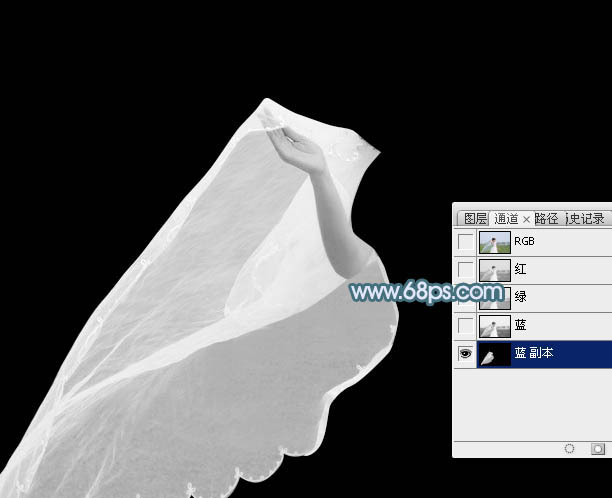
十四、选择菜单:图像 > 应用图像,参数及效果如下图。
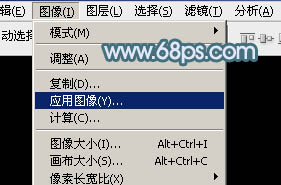


十五、再选择菜单:图像 > 应用图像,参数不变,效果如图20。


十六、按Ctrl + M 调整曲线,增加明暗对比,参数及效果如下图。
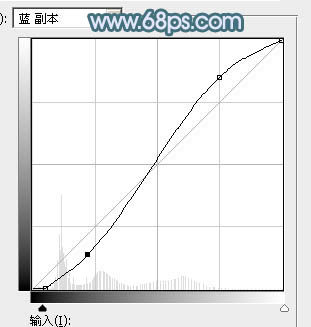

十七、底部区域有点偏暗,用套索工具勾出下图选区的选区,并羽化20个像素。

十八、按Ctrl + L 调整曲线,稍微调亮一点,参数设置如图24,确定后取消选区,效果如图25。
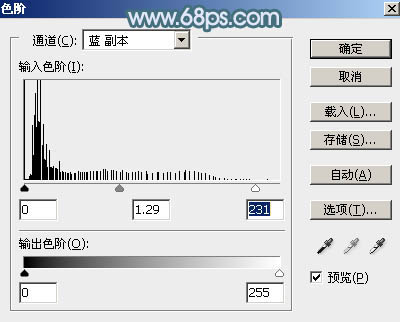

十九、按住Ctrl + 鼠标左键点击通道面板蓝副本通道,载入蓝副本通道选区,如下图。

二十、点RGB通道返回图层面板,给当前图层添加图层蒙版,效果如下图。

二十一、在背景图层上面新建一个图层,用油漆桶填充任意颜色,看看婚纱效果。

二十二、按Ctrl + J 把婚纱图层复制一层,底部的原婚纱图层混合模式改为“柔光”,效果如下图。这一步把婚纱增亮一点。

二十三、用钢笔配合通道把人物抠出来,看看整体效果,如下图。

二十四、打开背景素材大图,用移动工具拖进来,放到背景图层上面,看看效果。


最后微调一下细节,完成最终效果。
